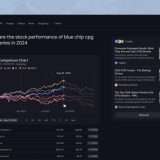Microsoft, con l’introduzione dell’intelligenza artificiale, mira a trasformare l’usabilità di diverse piattaforme, a questo scopo è stato lanciato il nuovo aggiornamento dedicato a Paint. Dopo numerosi annunci e innovazioni, Microsoft ha presentato ai Windows Insider, nei canali Canary e Dev, per la versione 11.2309.20.0 o successiva Paint Cocreator. Una nuova funzionalità che consente di generare immagini con l’AI direttamente sulla piattaforma, rendendo Paint un’applicazione sempre più intuitiva e creativa. L’obiettivo di Microsoft è quello di integrare l’AI nelle sue piattaforme per renderla accessibile a tutti gli utenti in modo pratico e intuitivo.
Requisiti per usare Paint Cocreator
Prima di comprendere le potenzialità del nuovo aggiornamento di Paint, è fondamentale precisare che questa funzione è disponibile solo per gli utenti che fanno parte dei Windows Insider nei canali Canary e Dev. Windows Insider è una comunità di utenti che, registrandosi al programma, possono testare in anteprima le novità di Windows.
Un processo utile anche per Microsoft, poiché i partecipanti al programma possono fornire feedback, utili per migliorare un determinato aggiornamento o una novità correlata. Per registrarsi al programma, è necessario visitare la pagina ufficiale di Microsoft, quindi accedere alla sezione Programma Windows Insider e procedere con la registrazione dopo aver accettato i termini e le condizioni.
Le caratteristiche di Paint Cocreator
Paint Cocreator, sfruttando la potenza di DALL-E, trasforma l’applicazione in un mezzo diretto per unire la modifica delle immagini nel modo tradizionale con quella innovativa dell’AI. Inoltre, Paint Cocreator utilizza un servizio online di Azure per generare immagini in base all’input di testo e alla selezione dello stile. Il servizio Azure DALL-E crea le immagini e le invia all’utente e il servizio in uso di Microsoft non memorizza queste immagini.
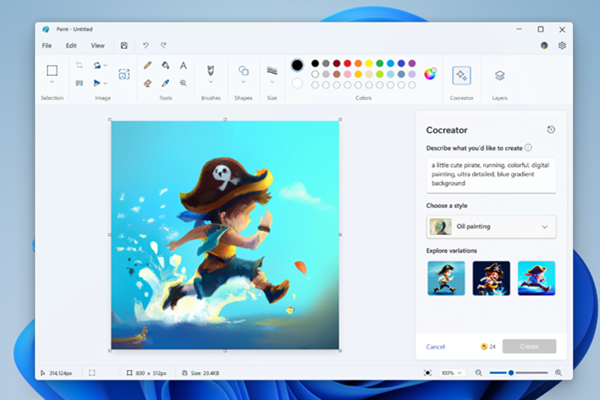
Infatti, gli utenti avranno la possibilità di creare contenuti AI direttamente su Paint, senza la necessità di utilizzare altre piattaforme. Inoltre, Paint Cocreator offre la possibilità di scegliere tra diversi stili artistici per generare un’opera d’arte originale, adatta a qualsiasi livello di competenza. L’aggiornamento rappresenta un passo importante e interessante per rendere l’arte AI accessibile a tutti in modo più semplice e concreto.
Come usare Paint Cocreator
Come specificato all’inizio dell’articolo, l’aggiornamento non è disponibile per tutti, ma è rilasciato esclusivamente per gli utenti del programma Insider. Ma non solo, è necessario seguire anche una procedura specifica per accedere alla nuova funzionalità. In primo luogo, dopo l’arrivo dell’aggiornamento, è necessario accedere a Paint e individuare il pulsante Cocreator, appositamente integrato nella barra degli strumenti.
Successivamente, l’unico modo per procedere è iscriversi alla lista d’attesa e attendere di essere accettati. Microsoft, dopo l’iscrizione e l’accettazione, invia una comunicazione tramite l’email fornita. Il processo di creazione con Paint Cocreator richiede dei crediti, che Microsoft dona in quantità di 50 una volta concesso l’accesso. I crediti sono fondamentali per generare l’immagine, in quanto ogni credito consente la generazione di una nuova serie di immagini. Questo permette all’utente di testare Paint Cocreator e valutarne le funzionalità di creazione artistica basate sull’intelligenza artificiale.
Privacy e sicurezza di Cocreator AI in Paint
La nuova funzione Paint Cocreator offre un filtro di sicurezza, garantendo che i contenuti generati non violino alcuna linea guida di sicurezza. Questi filtri specifici assicurano che le immagini generate siano prive di contenuti dannosi, offensivi o inappropriati. Grazie al programma Insider, l’obiettivo finale di Microsoft è quello di perfezionare la funzionalità di Paint Cocreator in base all’utilizzo nel mondo reale e al feedback degli utenti, con l’intento di renderlo uno strumento creativo sicuro e divertente.
Limiti di Paint Cocreator
Al momento i limiti sono principalmente focalizzati alla sua disponibilità, come spiegato precedentemente. Paint Cocreator è quindi disponibile, ma è presente una lista d’attesa per utilizzare la funzione oltre la necessità di essere un utente Insider. Inoltre, è disponibile solo in specifiche regioni, tra cui Stati Uniti, Francia, Regno Unito, Australia, Canada, Italia e Germania in lingua inglese.
Ma in ogni caso, nonostante Paint Cocreator sia ancora in fase di anteprima, lo strumento integrato generare immagini con l’AI su Paint si preannuncia come un supporto ideale, soprattutto per coloro che si avvicinano all’AI e non sono esperti nel settore delle immagini e dell’editing. Rappresentando un mezzo per rendere reali le proprie idee e generare un’immagine che può essere utilizzata per diversi scopi.
Le alternative per generare immagini con l’AI
Mentre si attende la funzione Paint Cocreator, è possibile testare l’AI con vari strumenti, da siti web gratuiti a software più complessi. Esistono diverse piattaforme per generare immagini con l’AI, tutte in grado di produrre un’immagine in base al prompt inserito. Tra questi, è possibile citare Bing Image Creator, uno strumento che consente di generare immagini AI in poco tempo, semplicemente inserendo l’input specificato. Per creare immagini con Bing Image Creator, è possibile accedere alla pagina ufficiale con il proprio account Microsoft e procedere con la descrizione dell’immagine.

Il prompt, per essere efficace, deve indicare con precisione gli elementi che si desiderano nella foto, utilizzando parole chiave dirette e specifiche. Successivamente, basterà attendere qualche istante e Bing Image Creator genererà una selezione di quattro prove tra cui scegliere. Infine, inserendo lo stile, è possibile ottenere immagini ancora più specifiche e personalizzate, per dare libero sfogo alla propria creatività.